Twitter ist eines der größten und leistungsfähigsten Networking-Tools der Welt. Es ermöglicht Ihnen, Ihre Gedanken, Videos, Bilder, GIFs und vieles mehr per Tweet zu teilen. GIFs sind auf Twitter einfacher zu implementieren als Videos und ziehen die Aufmerksamkeit aller auf sich, vor allem die der jüngeren Zielgruppe. Viele Twitter-Nutzer wissen jedoch nicht, wie man ein GIF auf Twitter hochlädt. In diesem Artikel zeigen wir Ihnen, wie Sie GIFs auf Twitter hochladen können und stellen Ihnen 8 GIF Maker für Twitter vor. Wenn Sie also auf der Suche nach Tipps und Tricks sind, dann lesen Sie diesen Artikel.
Teil 1. Wir erklären Ihnen im Detail, wie man GIFs auf Twitter hochlädt
Vergewissern Sie sich, dass Sie auf dem Gerät, das Sie zum Hochladen des GIFs verwenden, in Ihrem Twitter-Konto angemeldet sind, bevor Sie fortfahren. Wenn Sie nicht angemeldet sind, erscheint ein Popup-Fenster zur Autorisierung Ihres Kontos. Führen Sie die folgenden Schritte aus, um ein GIF auf Twitter hochzuladen -
Hinweis: Stellen Sie sicher, dass Sie "Pop-ups von GIPHY immer zulassen" wählen.
Schritt 1: Zunächst müssen Sie auf die GIF-Detailseite klicken. Wählen Sie auf der rechten Seite das "Teilen" Symbol.
Schritt 2: Wählen Sie dann das "Twitter" Symbol und geben Sie Ihre Bildunterschrift ein.
Schritt 3: Tippen Sie anschließend auf die "Tweet" Schaltfläche. Sobald Sie darauf getippt haben, wird Ihr GIF direkt hochgeladen und in der Reihe abgespielt.
Hinweis: Wir verkleinern automatisch jedes GIF, das über 3 MB groß ist, da Twitter die Dateigröße beschränkt.
Teil 2. Welche Einschränkungen gibt es bei Twitter für GIFs?
Das Hochladen von GIFs auf Twitter ist aufgrund der Einschränkungen beim Hochladen von GIFs auf Twitter nicht ganz einfach. Wir müssen einige Dinge beachten, die es uns ermöglichen, ein GIF auf Twitter hochzuladen. Hier sind einige Twitter GIF Einschränkungen, die Sie kennen sollten -
- Wenn Sie ein animiertes GIF auf Twitter hochladen möchten, kann die maximale Dateigröße auf dem Handy 5 MB und im Web bis zu 15 MB betragen.
- Twitter akzeptiert nur das GIF-Format sowie die Dateiformate JPEG und PNG.
- Twitter lässt keine BMP-, TIFF- oder anderen Dateiformate für Bilder oder animierte GIF-Dateien zu.
Nun, da das Problem des Hochladens von GIFs auf Twitter gelöst ist, möchten Sie vielleicht wissen, wie Sie anspruchsvolle Inhalte erstellen können? Um dieses Problem zu lösen, stellen wir Ihnen 8 GIF Maker für Twitter vor, die Ihnen dabei helfen.
Teil 3. 8 GIF Maker für Twitter, die Ihnen helfen, GIFs zu erstellen
GIFs können die Aufmerksamkeit anderer schnell auf sich ziehen, wofür wir GIFs bevorzugen. Es gibt viele GIF Maker im Internet, aber damit Sie schnell arbeiten können, stellen wir Ihnen 8 GIF Maker für Twitter vor -
1. Wondershare Uniconverter
Der Wondershare UniConverter ist einer der besten GIF Maker sowohl für Windows als auch für Mac. Mit diesem Programm können Sie einige aufregende GIFs erstellen. Für die perfekte Erstellung von GIFs ist diese Software robust, leicht und einfach zu verstehen. Indem Sie die Ausgabegröße, die Bildrate und die Start-/Endzeit Ihres GIFs bearbeiten, können Sie den Charme Ihres GIFs verbessern. Sie können auch Ihren Bildschirm oder ein beliebiges Video mit einer Webcam aufnehmen und GIFs erstellen. Dieses Programm hat eine 90-fach höhere Konvertierungsgeschwindigkeit, was die GIFs schneller macht und es hat eine leicht verständliche Benutzeroberfläche. Sie können es kostenlos herunterladen und Sie können dieses Tool auch für nur $39,99 pro Jahr kaufen.
Funktionen:
- Ohne Wasserzeichen hilft es Ihnen, sowohl Bilder als auch Videos in GIFs umzuwandeln.
- Im Vergleich zu anderen herkömmlichen Convertern ist die Konvertierungsgeschwindigkeit um das 90-fache höher.
- Unterstützt das Herunterladen von Videos von bekannten Webseiten wie YouTube, Vevo, Dailymotion, etc.
Vorteile
Ermöglicht es Ihnen, Videodateien zu bearbeiten, zu verbessern und zu personalisieren.
Sie können alle Standard-Videoformate ganz einfach in GIFs konvertieren.
Nachteile
Der Kaufpreis ist ein wenig hoch.
Wondershare UniConverter - All-in-one Video Toolbox für Windows und Mac.
Bearbeiten Sie Videos auf dem Mac durch Trimmen, Zuschneiden, Hinzufügen von Effekten und Untertiteln.
Konvertiert Videos in jedes Format mit 90-facher Geschwindigkeit.
Komprimieren Sie Ihre Video- oder Audiodateien ohne Qualitätsverlust.
Ausgezeichneter intelligenter Trimmer zum automatischen Schneiden und Teilen von Videos.
Schöner KI-fähiger Untertitel-Editor zum automatischen Hinzufügen von Untertiteln zu Ihren Lernvideos.
Laden Sie beliebige Online-Videos für den Unterricht von mehr als 10.000 Plattformen und Webseiten herunter.
2. Giphy
Unter den besten kostenlosen Online-GIF-Animatoren ist GIPHY einer der besten GIF Maker für hohe Qualität. Diese Plattform ist nicht nur ein GIF Maker, sondern auch ein GIF-Recorder. Sie können einzigartige GIFs aufnehmen, wenn Sie mit den Ergebnissen der GIF-Suche nicht zufrieden sind. Um Ihnen bei der Erstellung professioneller animierter GIFs zu helfen, verfügt dieses Programm über einige brillante Tools zur Erstellung von GIFs. Mit diesem Online-Tool können Sie auch ein Video in ein GIF umwandeln und es unterstützt auch das Hinzufügen mehrerer Bilder, um ein GIF zu erstellen. In Ihren GIFs können Sie Titel, animierte Bildunterschriften, Filter, Sticker und vieles mehr hinzufügen. Da es sich um einen online-basierten GIF Maker handelt, müssen Sie nicht dafür bezahlen und auch keine externe Software herunterladen. Dieses Tool ist mit allen Betriebssystemen kompatibel.
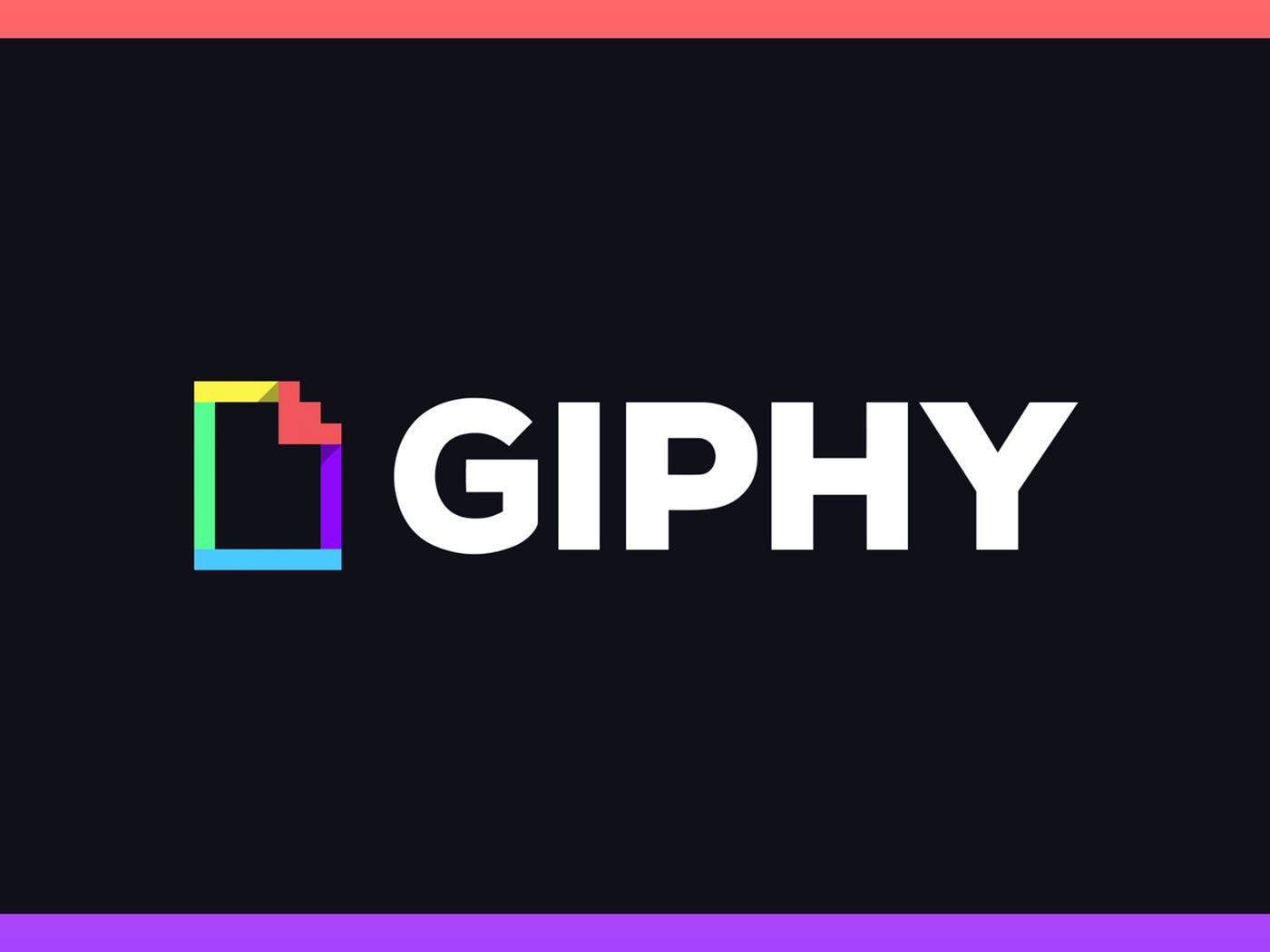
Funktionen:
- Sie können Sticker im JPG- oder PNG-Format erstellen.
- Ermöglicht es Ihnen, virtuelle Hintergrundbilder zu erstellen.
- Unterstützt die Entwicklung von GIFs aus YouTube-Links, Giphy und Vimeo.
Vorteile
Sie werden feststellen, dass die Freigabekapazitäten einfach zu nutzen sind.
Die ursprüngliche Qualität bleibt erhalten.
Nachteile
Zur Nutzung ist eine Registrierung erforderlich.
Für Anfänger ist dieses Tool nicht geeignet.
3. Screen to GIF
Screen to GIF ist ein weiterer GIF-Maker, mit dem Sie animierte GIFs auf Ihrem Windows-PC erstellen können. Jeder kann dieses Tool leicht bedienen, da die Benutzeroberfläche sehr einfach ist. Sie können einen Screenshot machen, ein Video aufnehmen oder eine Skizzenbrett-Animation erstellen, denn es gibt verschiedene Möglichkeiten, einen Bildschirm zu erfassen. Mit diesem Programm können Sie Ihren Bildschirm im Handumdrehen in GIFs umwandeln. Mit diesem Tool können Sie auch jedes vorhandene GIF bearbeiten. Mit diesem Tool können Sie mühelos ein einfaches GIF erstellen. Um GIFs aufzunehmen, können Sie auch Webcams verwenden. Sie können dieses Programm kostenlos herunterladen.

Funktionen:
- Die Formate GIF, Video, APNG, Projektbilder und PSD werden unterstützt.
- 24 Sprachen sind in diesem Tool verfügbar.
- Zum Bearbeiten von GIFs verfügt es über einen integrierten Editor.
Vorteile
Sie können von einer Webcam, einem Bildschirm oder einem Skizzenblock aufnehmen.
Ermöglicht das Ändern der Größe, Zuschneiden und Drehen von Bildern.
Nachteile
Nur Windows-Benutzer können dieses Tool verwenden.
Für eine Lernkurve ist es ein wenig zu viel.
4. RecordIT
RecordIT ist ein schneller und einfach zu bedienender GIF Maker, der sowohl mit Windows als auch mit Mac kompatibel ist. Mit nur ein paar Klicks können Sie verschiedene Abschnitte im Videoformat aufnehmen. Um Ihre aufgezeichneten Videos in GIFs zu konvertieren, gibt es sehr einzigartige und einfache Möglichkeiten. Wann immer Sie wollen, können Sie die Bildschirmaufnahme starten und stoppen. Sobald ein Video oder GIF erfolgreich auf den Server hochgeladen wurde, erhalten Sie eine Benachrichtigung. Dieses Programm hilft seinen Nutzern ganz unkompliziert dabei, Bilder und Videos in GIFs zu verwandeln. Sie können dieses Programm kostenlos herunterladen und dieses Tool ausführen, um GIFs zu verbessern.

Funktionen:
- Um Ihr Video zu erstellen, können Sie mit diesem Tool einen beliebigen Teil des Bildschirms auswählen.
- Wenn ein Video erfolgreich auf den Server hochgeladen wurde, gibt die Freeware für animierte GIFs eine Benachrichtigung aus.
- Dieses Tool ist auch für Anfänger leicht zu bedienen.
Vorteile
Mit einer niedrigen Casting-Rate können Sie den Bildschirm als GIF aufnehmen.
Um GIFs für knapp 5 Minuten zu erstellen, können Sie den GIF-Recorder verwenden.
Nachteile
Ohne Ihre Zustimmung wird das aufgezeichnete Video ins Internet hochgeladen.
Bei der Windows-Version hinkt dieses Tool stark hinterher.
5. EzGIF.com
EzGIF.com ist ein weiterer online-basierter GIF Maker, mit dem Sie hochwertige GIFs online erstellen können. Mit FLIF, BMP, GIF, PNG, JPG, MP4, FLV und mehr unterstützt dieses Tool diverse Formate und ist zudem einfach zu bedienen. Sie können beim Erstellen von GIFs schneiden, drehen, zuschneiden, Wasserzeichen hinzufügen und vieles mehr. Mit diesem Tool können Sie außerdem sowohl lokale Dateien als auch URLs hochladen. Um Ihre Kreationen mit anderen zu teilen, müssen Sie nicht sehr technikaffin sein. Sie können bis zu 2.000 Dateien mühelos bearbeiten, denn dieses Tool verwaltet die Geschwindigkeit Ihrer GIFs. Es funktioniert auf allen Betriebssystemen und Sie müssen keine externe Software für diesen kostenlosen GIF Maker herunterladen.

Funktionen:
- Dieses Tool verfügt über eine intuitive Benutzeroberfläche.
- Bis zu 2.000 Dateien können mühelos bearbeitet werden.
- Für die Erstellung von animierten Bildern und Videos gibt es einen Abschnitt mit Tipps, der Ihnen gute Ratschläge gibt.
Vorteile
Mit Hilfe dieses Tools können Sie die Größe der Bilder ändern, sie optimieren und zuschneiden.
Es speichert automatisch Bilder in alphabetischer Reihenfolge.
Nachteile
Es gibt eine Option zum Online-Speichern, so dass Sie das GIF nach der Erstellung herunterladen müssen.
Für die Bearbeitung von Bildern gibt es nicht viele Optionen.
6. GIF Toaster
Wenn Sie eine aufregende Sammlung von Fotos oder ein Video haben, das Sie in ein GIF verwandeln möchten, dann ist der GIF Toaster genau das Richtige für Sie. Mit nur wenigen Fingertipps verwandeln Sie aufregende Inhalte auf Ihrem Telefon in GIFs, die Sie leicht weitergeben können. Bei Bedarf können Sie Fotos auch zuschneiden. Mit Hilfe dieses Tools können Sie alles in ein GIF umwandeln. Dieses Programm ist sowohl für iPhone als auch für Android kostenlos erhältlich. Sie können dieses Programm aus dem Play und App Store herunterladen.
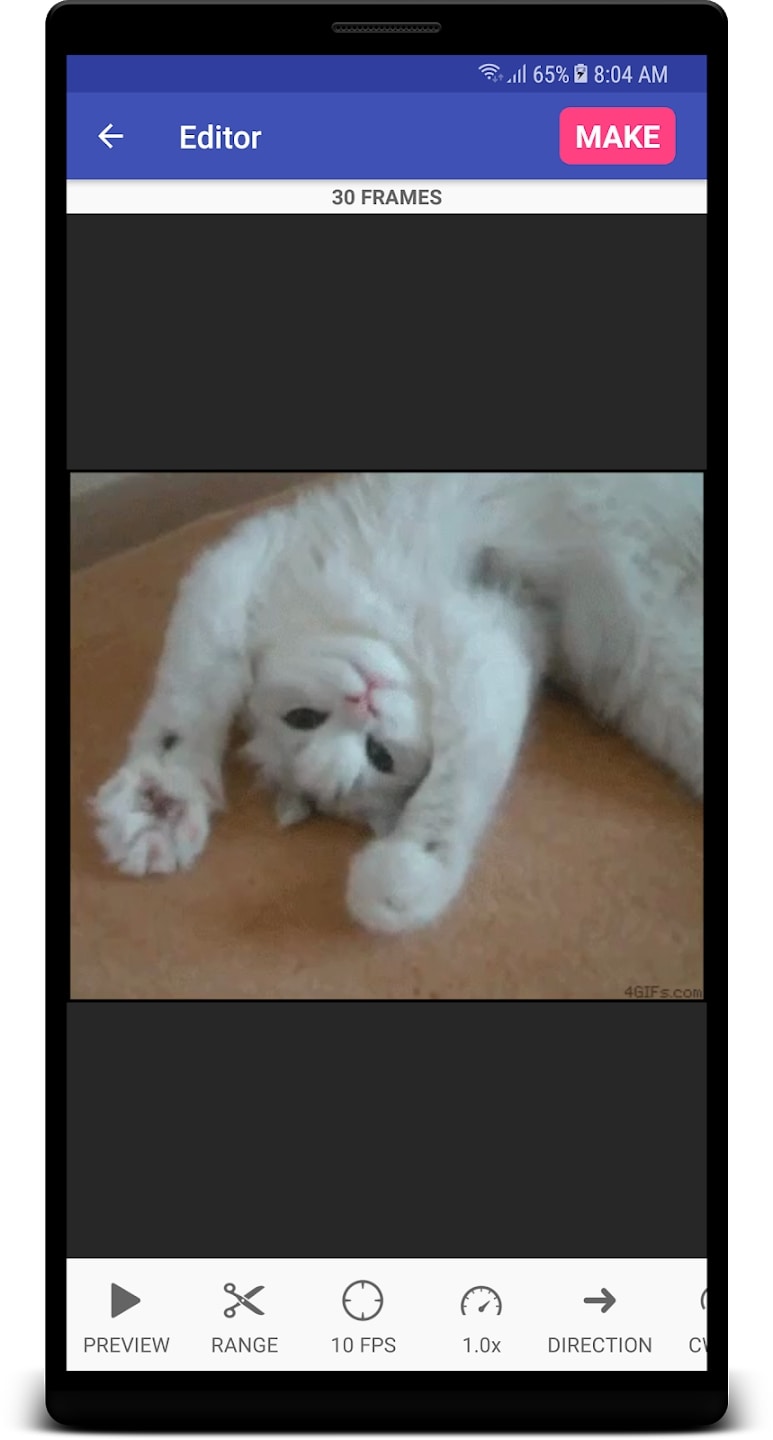
Funktionen:
- Dieser GIF Creator bietet eine einfach zu bedienende Oberfläche.
- Unterstützt die Konvertierung aller Arten von Mediendateien in GIFs.
- Ein hochwertiges GIF wird bereitgestellt.
Vorteile
Sie können Videos ganz einfach in GIFs konvertieren.
Ermöglicht es Ihnen, das Bild hochzuladen, indem Sie die URL einfügen.
Nachteile
Es ist nicht einfach, auf die Start- und Stopp-Pfeile zu tippen.
Der Zugriff auf das Kamera Album ist selten.
7. GIF Me
GIF Me ist ein unkomplizierter GIF-Maker, mit dem Sie GIFs schnell aufnehmen und mit anderen teilen können. Um GIFs zu erstellen, können Sie ein paar Ihrer Bilder zusammenschneiden oder Videos in Ihrer Kamera öffnen. Diese App erfordert keine allzu tiefgreifenden Kenntnisse und Erfahrungen, da sie über eine benutzerfreundliche und einfache Benutzeroberfläche verfügt. Mit Hilfe dieses Tools können Sie mehr als 150 Bilder auf einmal importieren. Um GIFs aus importierten Fotos und Videos zu erstellen, können Sie Filter verwenden. Sie können Ihre GIFs auch in eine Reihenfolge bringen. Die Android-Plattform wird von diesem Tool unterstützt. Auch die Systeme Windows und iOS werden unterstützt. Sie können diese App kostenlos aus dem Play Store herunterladen.

Funktionen:
- Ermöglicht es Ihnen, Ihre GIFs ganz einfach auf Webplattformen wie Facebook, Instagram, Twitter, etc. zu teilen.
- Mehr als 150 Bilder können mühelos auf einmal importiert werden.
- Es ermöglicht Ihnen, Ihre GIFs nach Ihren Prioritäten zu ordnen.
Vorteile
Sie können Filter anwenden, um GIFs aus importierten Fotos zu erstellen.
Android-Plattformen werden unterstützt.
Nachteile
Etwas eingeschränkte Möglichkeiten zur Anpassung.
Wie andere Apps ist auch dieses Tool nicht intuitiv.
8. GIFS.com
GIFS.com ist ein weiterer online-basierter GIF Maker, der sowohl kostenlose als auch kostenpflichtige Versionen anbietet. Er verfügt über eine attraktive Benutzeroberfläche und bietet Tools zur Erstellung von GIFs. Mit diesem Tool können Sie hochwertige, professionelle animierte GIFs erstellen. Diese App unterstützt auch Clipping, Tweening, Animationen und Sticker. Mit diesem Tool können Sie GIFs ausschneiden, zuschneiden und mit Beschriftungen oder Stickern versehen. Mit diesem Tool können Sie Ihren Sticker erstellen und ihn mit Ihren Freunden teilen. Es hilft Ihnen, mit Hilfe eines Algorithmus die besten Teile des Videos zu erkennen. Sie können die kostenlose Version oder die kostenpflichtige Version verwenden, wie Sie möchten. Aber die kostenlose Version hinterlässt ein Wasserzeichen auf den GIFs, die kostenpflichtige Version nicht. Da es sich um ein online-basiertes Tool handelt, unterstützt es alle Betriebssysteme und benötigt auch keine externe Software.

Funktionen:
- Ermöglicht es Ihnen, eine benutzerdefinierte Beschriftung hinzuzufügen.
- Unterstützt die Erstellung hochwertiger professioneller animierter GIFs.
- Bietet Sticker, Füllungen, Beschriftungen und andere Spezialeffekte.
Vorteile
Vom lokalen Computer oder aus Online-Quellen können Sie Bilder erstellen.
Mit diesem Tool können Sie Bilder zuschneiden und weichzeichnen.
Nachteile
Konvertiert nur Videos in GIFs, unterstützt nicht die Konvertierung von Bildern in GIFs.
Die kostenlose Version bietet Ihnen weder eine bessere Bildqualität noch die Möglichkeit, die Größe zu ändern oder zu komprimieren.
Teil 4. Die einfache Art, GIFs für Twitter zu erstellen
Wenn Sie lernen möchten, wie Sie auf einfachste Weise GIFs erstellen können, dann ist der Wondershare UniConverter zweifelsohne die beste Lösung für Sie. Dieses Programm ist sowohl für Mac als auch für Windows verfügbar und bietet Ihnen eine 30-fach höhere Verarbeitungsgeschwindigkeit. Mit dieser Software können Sie lustige und professionelle GIFs aus Bild- und Videoformaten wie MOV, PNG, JPEG, TIFF, VOB, MP4, etc. erstellen. Durch Hinzufügen von Text, Ändern der Bildrate, Ändern der Größe und mehr können Sie das GIF individuell gestalten.
Schritte zur Erstellung von GIFs für Twitter:
Schritt 1: Bevor Sie die "GIF Maker" Funktion anklicken, klicken Sie nach dem Start der App auf die Registerkarte "Toolbox".
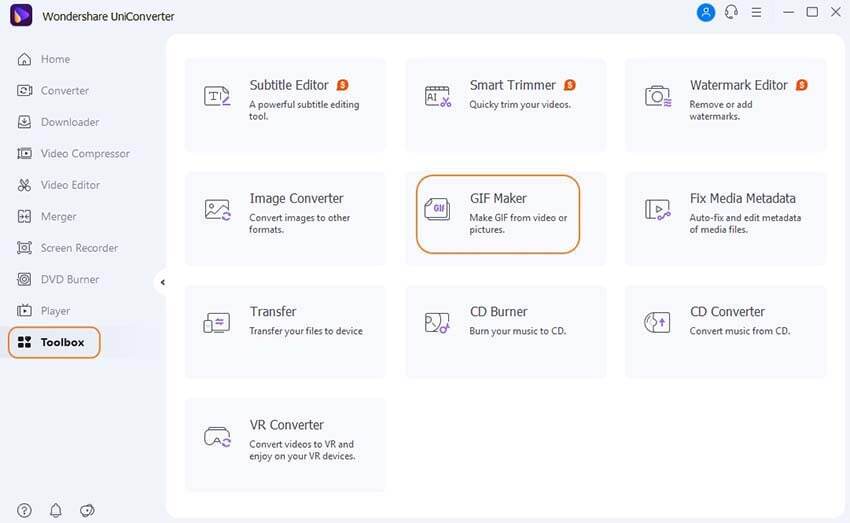
Schritt 2: Jetzt können Sie Ihre Bild- oder Videodateien in der App hochladen. Tippen Sie auf die Registerkarte "Fotos zu GIF" für Bilder und auf die Schaltfläche "Video zu GIF" für Videos. Danach wählen Sie die gewünschten Dateien aus, indem Sie auf die Schaltfläche "+ Dateien hinzufügen" klicken.
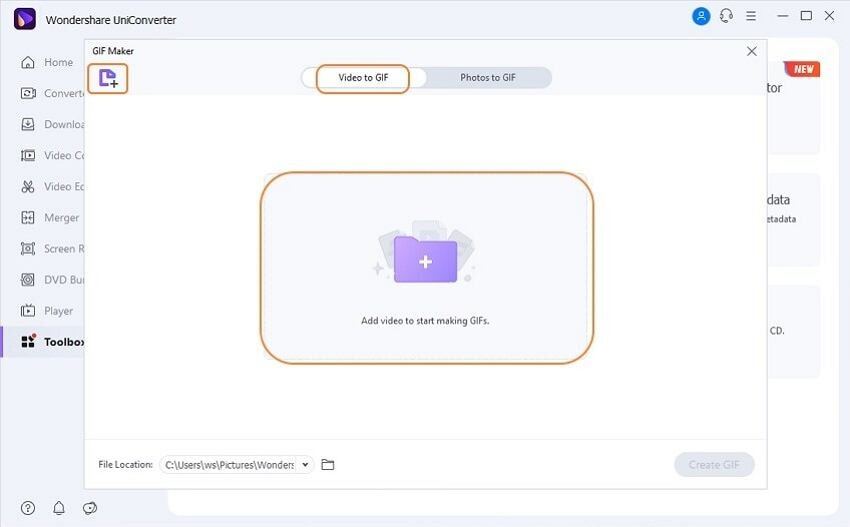
Schritt 3: Auf der nächsten Seite stellen Sie die Ausgabegröße oder die Bildrate ein. Sie können auch die Start- und Endzeit Ihres GIFs für Videodateien anpassen.
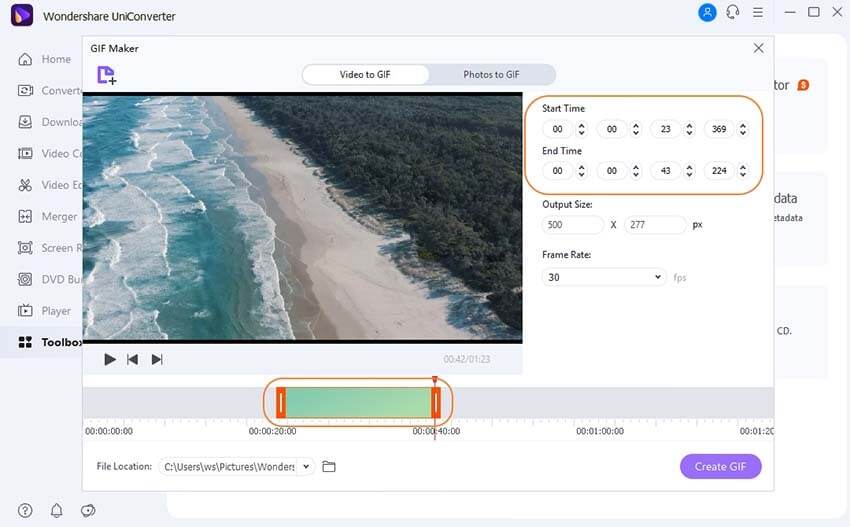
Schritt 4: Um Ihr GIF zu bearbeiten, tippen Sie auf die Schaltfläche "GIF erstellen". Mit dieser Anwendung erstellen Sie in Sekundenschnelle eine schöne GIF-Datei.
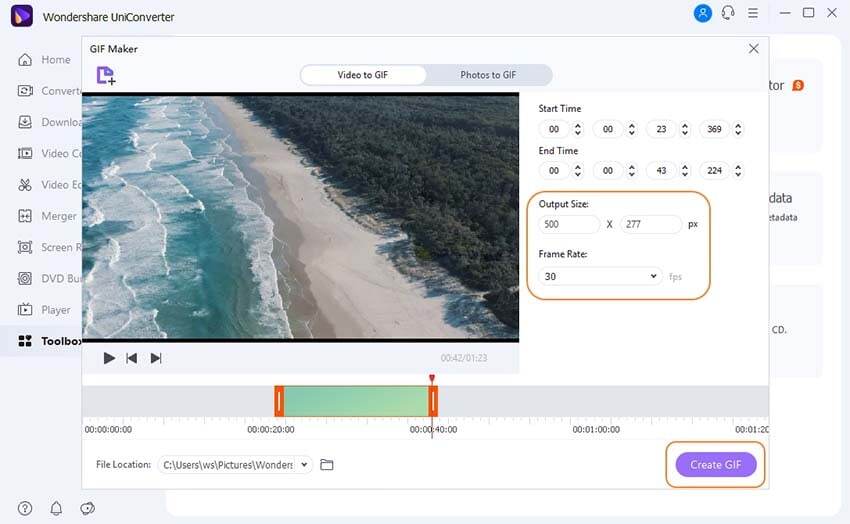
Fazit:
Twitter hilft Benutzern, Bilder, Videos oder GIFs über einen Tweet zu teilen. Wir können GIFs mit Hilfe von Bildern und Videos erstellen. GIFs ziehen leicht die Aufmerksamkeit anderer auf sich. Aber viele von uns wissen nicht, wie man ein GIF auf Twitter hochlädt. In diesem Artikel haben wir Ihnen vorgeschlagen, wie Sie ein GIF auf Twitter hochladen können und 8 GIF Maker für Twitter vorgestellt. Unter all diesen Anwendungen empfehlen wir Ihnen den Wondershare UniConverter aufgrund seiner einzigartigen Funktionen. Die Konvertierungsgeschwindigkeit ist 90-mal schneller als bei anderer Software und Sie können Ihre GIFs in diesem Programm auch individuell gestalten.



